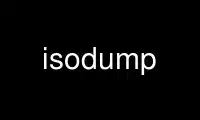
ນີ້ແມ່ນ isodump ຄໍາສັ່ງທີ່ສາມາດດໍາເນີນການໄດ້ໃນ OnWorks ຜູ້ໃຫ້ບໍລິການໂຮດຕິ້ງຟຣີໂດຍໃຊ້ຫນຶ່ງໃນສະຖານີເຮັດວຽກອອນໄລນ໌ຟຣີຫຼາຍອັນຂອງພວກເຮົາເຊັ່ນ Ubuntu Online, Fedora Online, Windows online emulator ຫຼື MAC OS online emulator
ໂຄງການ:
NAME
devdump, isoinfo, isovfy, isodump - ໂປຣແກຣມນຳໃຊ້ສຳລັບການຖິ້ມຂີ້ເຫຍື້ອ ແລະການກວດສອບ iso9660
ຮູບພາບຕ່າງໆ.
ສະຫຼຸບສັງລວມ
devdump isoimage
isodump isoimage
isoinfo [ -d ] [ -h ] [ -R ] [ -J ] [ -j ສາຍໄຟ ] [ -f ] [ -l ] [ -p ] [ -T ພາກສ່ວນ ] [ -N
ພາກສ່ວນ ] [ -i isoimage ] [ -x ເສັ້ນທາງ ]
isovfy isoimage
ລາຍລະອຽດ
devdump ເປັນປະໂຫຍດທີ່ບໍ່ດີທີ່ຈະໂຕ້ຕອບສະແດງເນື້ອໃນຂອງອຸປະກອນຫຼືລະບົບໄຟລ໌
ຮູບພາບຕ່າງໆ. ຫນ້າຈໍເບື້ອງຕົ້ນແມ່ນການສະແດງ 256 bytes ທໍາອິດຂອງ 2048 byte
ຂະແໜງ. ຄໍາສັ່ງແມ່ນຄືກັນກັບທີ່ມີ isodump.
isodump ເປັນຜົນປະໂຫຍດທີ່ຮຸນແຮງເພື່ອໂຕ້ຕອບການສະແດງເນື້ອໃນຂອງຮູບພາບ iso9660 ໃນ
ເພື່ອກວດສອບຄວາມສົມບູນຂອງໄດເລກະທໍລີ. ຫນ້າຈໍເບື້ອງຕົ້ນແມ່ນການສະແດງຂອງພາກສ່ວນທໍາອິດຂອງ
ໄດເລກະທໍລີຮາກ, ແລະການເຕືອນສະແດງໃຫ້ທ່ານເຫັນຈໍານວນຂອບເຂດແລະຊົດເຊີຍໃນຂອບເຂດ.
ທ່ານສາມາດນໍາໃຊ້ຄໍາສັ່ງ 'a' ແລະ 'b' ເພື່ອເລື່ອນໄປຂ້າງຫນ້າແລະໄປຂ້າງຫນ້າພາຍໃນ
ຮູບ. ຄໍາສັ່ງ 'g' ອະນຸຍາດໃຫ້ທ່ານໄປຫາຂອບເຂດທີ່ຕົນເອງມັກ, ແລະຄໍາສັ່ງ 'f'
ລະບຸສະຕຣິງຊອກຫາທີ່ຈະໃຊ້. ຄໍາສັ່ງ '+' ຄົ້ນຫາຕໍ່ໄປ
ຕົວຢ່າງຂອງສະຕຣິງຄົ້ນຫາ, ແລະຄໍາສັ່ງ 'q' ອອກ devdump or isodump.
isoinfo ເປັນປະໂຫຍດໃນການປະຕິບັດລະບົບເຊັ່ນ: ລາຍຊື່ຂອງຮູບ iso9660.
isovfy ເປັນຜົນປະໂຫຍດເພື່ອກວດສອບຄວາມສົມບູນຂອງຮູບພາບ iso9660. ສ່ວນໃຫຍ່ຂອງການທົດສອບໃນ
isovfy ໄດ້ຖືກເພີ່ມຂຶ້ນຫຼັງຈາກການຄົ້ນພົບແມງໄມ້ໃນສະບັບຕົ້ນຂອງ genisoimage. ມັນບໍ່ແມ່ນ
ທັງ ຫມົດ ທີ່ ຈະ ແຈ້ງ ວ່າ ມັນ ເປັນ ປະ ໂຫຍດ ແນວ ໃດ ອີກ ຕໍ່ ໄປ, ແຕ່ ວ່າ ມັນ ບໍ່ ໄດ້ ເຈັບ ປວດ ທີ່ ຈະ ມີ ປະ ມານ ນີ້.
OPTIONS
ທາງເລືອກທົ່ວໄປສໍາລັບໂຄງການທັງຫມົດແມ່ນ -ຊ່ວຍ,-h,-ການປ່ຽນແປງ, i=ຊື່,dev=ຊື່. ໄດ້ isoinfo
ໂປລແກລມມີຕົວເລືອກເສັ້ນຄໍາສັ່ງເພີ່ມເຕີມ. ທາງເລືອກແມ່ນ:
-ຊ່ວຍ
-h ພິມບົດສະຫຼຸບຂອງທາງເລືອກທັງຫມົດ.
-d ພິມຂໍ້ມູນຈາກຕົວອະທິບາຍປະລິມານຫຼັກ (PVD) ຂອງຮູບ iso9660.
ນີ້ປະກອບມີຂໍ້ມູນກ່ຽວກັບ Rock Ridge, ການຂະຫຍາຍ Joliet ແລະ Eltorito boot
ຂໍ້ມູນຖ້າຫາກວ່າມີ.
-f ສ້າງຜົນຜະລິດຄືກັບວ່າ 'ຊອກຫາ . ຄໍາສັ່ງ -print ໄດ້ຖືກດໍາເນີນການຢູ່ໃນຮູບພາບ iso9660.
ທ່ານບໍ່ຄວນໃຊ້ -l ຮູບພາບທີ່ມີ -f ທາງເລືອກ.
-i iso_image
ລະບຸເສັ້ນທາງຂອງຮູບ iso9660 ທີ່ພວກເຮົາຕ້ອງການກວດສອບ. ທາງເລືອກ -i
ແລະ dev=ເປົ້າຫມາຍ ແມ່ນສະເພາະເຊິ່ງກັນແລະກັນ.
dev=ເປົ້າຫມາຍ
ກໍານົດເປົ້າຫມາຍ SCSI ສໍາລັບໄດ, ເບິ່ງບັນທຶກຂ້າງເທິງ. ອຸປະກອນປົກກະຕິ
ສະເພາະແມ່ນ dev=6,0 . ຖ້າຫາກວ່າຊື່ໄຟລ໌ຕ້ອງໄດ້ຮັບການສະຫນອງໃຫ້ຮ່ວມກັບ
ສະເພາະເປົ້າຫມາຍຈໍານວນ, ຊື່ໄຟລ໌ແມ່ນການປະຕິບັດສະເພາະ. ໄດ້
ຊື່ໄຟລ໌ທີ່ຖືກຕ້ອງໃນກໍລະນີນີ້ສາມາດພົບໄດ້ໃນຄູ່ມືສະເພາະຂອງລະບົບ
ລະບົບປະຕິບັດການເປົ້າຫມາຍ. ເທິງ FreeBSD ລະບົບໂດຍບໍ່ມີການ CAM ສະຫນັບສະຫນູນ, ທ່ານຈໍາເປັນຕ້ອງໃຊ້
ອຸປະກອນການຄວບຄຸມ (eg /dev/rcd0.ctl). ຂໍ້ມູນສະເພາະອຸປະກອນທີ່ຖືກຕ້ອງໃນນີ້
ກໍລະນີອາດຈະເປັນ dev=/dev/rcd0.ctl:@ .
ໃນ Linux, ໄດຣຟ໌ທີ່ເຊື່ອມຕໍ່ກັບອະແດບເຕີພອດຂະໜານແມ່ນຖືກສ້າງແຜນທີ່ເປັນ SCSI virtual
ລົດເມ. ອະແດບເຕີທີ່ແຕກຕ່າງກັນຖືກວາງແຜນໃສ່ກັບເປົ້າ ໝາຍ ທີ່ແຕກຕ່າງກັນໃນລົດເມ SCSI virtual ນີ້.
ຖ້າບໍ່ dev ທາງເລືອກແມ່ນປະຈຸບັນ, ໂຄງການຈະພະຍາຍາມເພື່ອໃຫ້ໄດ້ຮັບອຸປະກອນຈາກ
CDR_DEVICE ສິ່ງແວດລ້ອມ.
ຖ້າການໂຕ້ຖຽງກັບ dev= ທາງເລືອກບໍ່ມີຕົວອັກສອນ ',', '/', '@' ຫຼື
' : ', ມັນຖືກຕີຄວາມຫມາຍເປັນຊື່ປ້າຍຊື່ທີ່ອາດຈະພົບເຫັນຢູ່ໃນໄຟລ໌
/etc/wodim.conf (ເບິ່ງ FILES ພາກ).
ທາງເລືອກ -i ແລະ dev=ເປົ້າຫມາຍ ແມ່ນສະເພາະເຊິ່ງກັນແລະກັນ.
-l ສ້າງຜົນຜະລິດຄືກັບວ່າຄໍາສັ່ງ 'ls -lR' ໄດ້ຖືກແລ່ນຢູ່ໃນຮູບພາບ iso9660. ເຈົ້າ
ບໍ່ຄວນໃຊ້ -f ຮູບພາບທີ່ມີ -l ທາງເລືອກ.
-N ພາກສ່ວນ
ການ hack ດ່ວນເພື່ອຊ່ວຍກວດເບິ່ງໄຟລ໌ແຜ່ນດຽວຂອງເຊດຊັນທີ່ຈະຖືກຂຽນໃສ່ a
ແຜ່ນຫຼາຍເຊດຊັນ. ໝາຍເລກຂະແໜງການທີ່ລະບຸໄວ້ແມ່ນໝາຍເລກຂະແໜງການທີ່
ຮູບພາບ iso9660 ຄວນຖືກຂຽນເມື່ອສົ່ງໄປຫາ cd-writer. ບໍ່ໄດ້ໃຊ້ຄັ້ງທໍາອິດ
ກອງປະຊຸມໃນແຜ່ນ.
-p ພິມຂໍ້ມູນຕາຕະລາງເສັ້ນທາງ.
-R ສະກັດຂໍ້ມູນຈາກການຂະຫຍາຍ Rock Ridge (ຖ້າມີ) ສໍາລັບການອະນຸຍາດ, ໄຟລ໌
ຊື່ແລະຄວາມເປັນເຈົ້າຂອງ.
-J ສະກັດຂໍ້ມູນຈາກສ່ວນຂະຫຍາຍ Joliet (ຖ້າມີ) ສໍາລັບຊື່ໄຟລ໌.
-j ສາຍໄຟ
ປ່ຽນຊື່ໄຟລ໌ Joliet (ຖ້າມີ) ເປັນຕົວອັກສອນທີ່ສະໜອງໃຫ້. ເບິ່ງ genisoimage(8)
ສໍາລັບລາຍລະອຽດ.
-T ພາກສ່ວນ
hack ດ່ວນເພື່ອຊ່ວຍກວດກາຮູບພາບຫຼາຍເຊດຊັນທີ່ໄດ້ຖືກໄຟໄຫມ້ແລ້ວເປັນ
ແຜ່ນຫຼາຍເຊດຊັນ. ໝາຍເລກຂະແໜງທີ່ລະບຸໄວ້ແມ່ນໝາຍເລກຂະແໜງການສຳລັບການເລີ່ມຕົ້ນ
ຂອງກອງປະຊຸມທີ່ພວກເຮົາຕ້ອງການທີ່ຈະສະແດງ.
-x ຊື່ເສັ້ນທາງ
ສະກັດໄຟລ໌ທີ່ລະບຸໄວ້ໃນ stdout.
ໃຊ້ isodump ອອນໄລນ໌ໂດຍໃຊ້ບໍລິການ onworks.net
